4 dicas e truques que você deve saber para usar o WeChat para PC
Se você nunca ouviu falar do WeChat antes, provavelmente viveu em uma caverna na última década. Bem, é a popular plataforma de rede social, pagamento e mensagens da China que foi lançada em 2022. Em 2018, tornou-se o maior aplicativo independente do mundo, comandando mais de um bilhão de usuários ativos.

Uma ideia da empresa chinesa de Internet Tencent, o WeChat permite que os usuários paguem contas, façam doações, chamem carona, leiam as notícias, conversem com seus amigos, etc. Sim, é um provedor de soluções tudo-em-um. Apesar de ser um serviço nativo para dispositivos móveis, você aprenderá 4 petiscos sobre o WeChat para PC depois de ler este guia. Não se preocupe: este tutorial será divertido a cada passo do caminho. Claro, é uma promessa!
Parte 1. Como obter o WeChat para Windows na Microsoft Store
A primeira dica desta lista é que você pode obter o software na Microsoft Store e começar a explorá-lo. Assim como usar o messenger do seu smartphone, você pode fazer o mesmo do seu desktop. Para fazer isso, você deve seguir os passos abaixo:
– Baixe o software para o seu computador visitando Wechat.com a partir do seu navegador (você pode usar o Chrome, Firefox ou Safari).
– Você precisa acessar o scanner de código QR e digitalizar o código QR tocando no sinal +, localizado na parte superior da tela do dispositivo móvel >> Digitalizar código QR.
– Como alternativa, você verá um código QR no site e o digitalizará usando o messenger em seu smartphone. Selecione Digitalizar código QR e toque em Descobrir. Em seguida, aponte sua câmera para o QR Code no site, conforme mostrado abaixo.

– Confirme seu login na web em seu dispositivo inteligente conforme mostrado na imagem abaixo e clique na guia Enter.
– Neste ponto, você pode transferir dados do seu dispositivo móvel para a área de trabalho a partir da opção Transferência de arquivos. Você também pode arrastar e soltar seus vídeos e fotos na pasta Transferência de arquivos. Além disso, você receberá notificações de mensagens instantâneas em seu palmtop.
Parte 2. Como usar o WeChat no PC usando Bluestacks
Aqui está a coisa, as chances são de que você ache o passo anterior um pouco desafiador. Bem, é aí que entra a segunda dica. Veja, você precisa do emulador BlueStacks para atuar como a ponte entre o seu computador e o mensageiro nativo do celular.
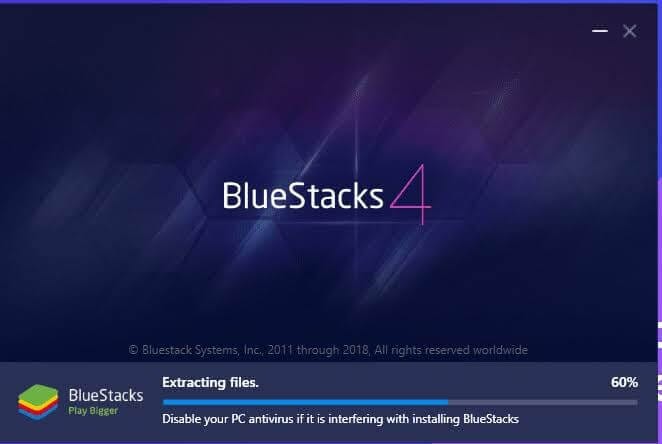
Observe que você precisa ter uma conta do Gmail para realizar esta operação com sucesso. Para baixar o WeChat para PC usando o BlueStacks, siga as instruções abaixo:
– Baixe e instale o BlueStacks na sua área de trabalho.
– Faça login na sua Google Play Store usando sua conta do Gmail.
– Procure o aplicativo WeChat na barra de pesquisa no canto superior direito da tela.
– Baixe e instale o software.
– Agora, você tem o software em sua área de trabalho, então clique no ícone para iniciá-lo
Como prometido, as etapas de instalação são bastante simples.
Parte 3. Como usar o WeChat no PC sem Bluestacks
Bem, a terceira dica nos leva para onde fica super fascinante porque muitas pessoas não sabem que é possível. No entanto, é! Aqui, você usará o software MirrorGo da Wondershare para obter o mesmo resultado. O software permite que os usuários transmitam a tela de seus telefones para o computador e controlem seus telefones a partir de seus computadores. Agora, isso é alucinante!

Wondershare MirrorGo
Espelhe seu dispositivo Android no seu computador!
- Jogar jogos para celular na tela grande do PC com MirrorGo.
- Loja screenshots levado do telefone para o PC.
- Ver vários notificações simultaneamente sem pegar o telefone.
- Utilize android aplicativos no seu PC para uma experiência em tela cheia.
Para começar, siga os esquemas abaixo:
– Baixe o software MirrorGo em sua área de trabalho.
– Instale e inicie o software.

– Em seguida, instale o aplicativo WeChat em seu smartphone e faça login.
– Conecte seu smartphone ao computador com um cabo USB para telefones Android e conecte-se ao mesmo Wi-Fi se você usar o iPhone para que os dois dispositivos possam se comunicar por meio de sincronização perfeita


– Depois de fazer isso, você notará que a interface do WeChat aparecerá na tela do seu computador. Nesse ponto, você pode responder às mensagens da área de trabalho usando o teclado e o mouse.
Parte 4. Como usar o WeChat Web no computador?
Ei amigo, é ótimo saber que você ficou na quarta dica. Aqui, você aprende operações simples que podem ser executadas com o serviço tudo-em-um em seu desktop.
Messaging: Assim como o popular aplicativo de mensagens WhatsApp, o serviço permite que você converse com sua família, amigos e colegas enquanto estiver no trabalho. Cada usuário tem um código único ou código QR. Além do código QR, os usuários podem usar números de telefone ou IDs para pesquisar e adicionar pessoas com as quais desejam se conectar na rede.
Upload: Ao optar pelo inglês, você verá Moments. O recurso permite que os usuários carreguem várias imagens de seus laptops, o que significa que você não precisaria de seu smartphone ou guias. Você também pode compartilhar seus vídeos, comentar em postagens e curtir postagens.
pagamentos: Resumindo, trata-se de um serviço de alto nível, pois o usuário pode utilizá-lo para efetuar pagamentos. Do seu PC, você pode vincular sua conta bancária chinesa à conta do seu serviço integrado para fazer pagamentos. Para usar esse recurso, digitalize o código de barras exclusivo ou digitalize o código de barras do comerciante que você deseja patrocinar.
Miniprogramas: Bem, um dos recursos mais impressionantes que você desfruta com a plataforma multiuso é acessar serviços de terceiros. Ele permite que muitos aplicativos sejam executados nele. Por exemplo, você pode pegar carona e banco do seu palmtop. Isso o torna uma solução completa para os desafios diários. Além disso, você pode pagar ingressos de cinema, reservar voos, fazer uma reserva de hotel, pagar suas contas, etc.
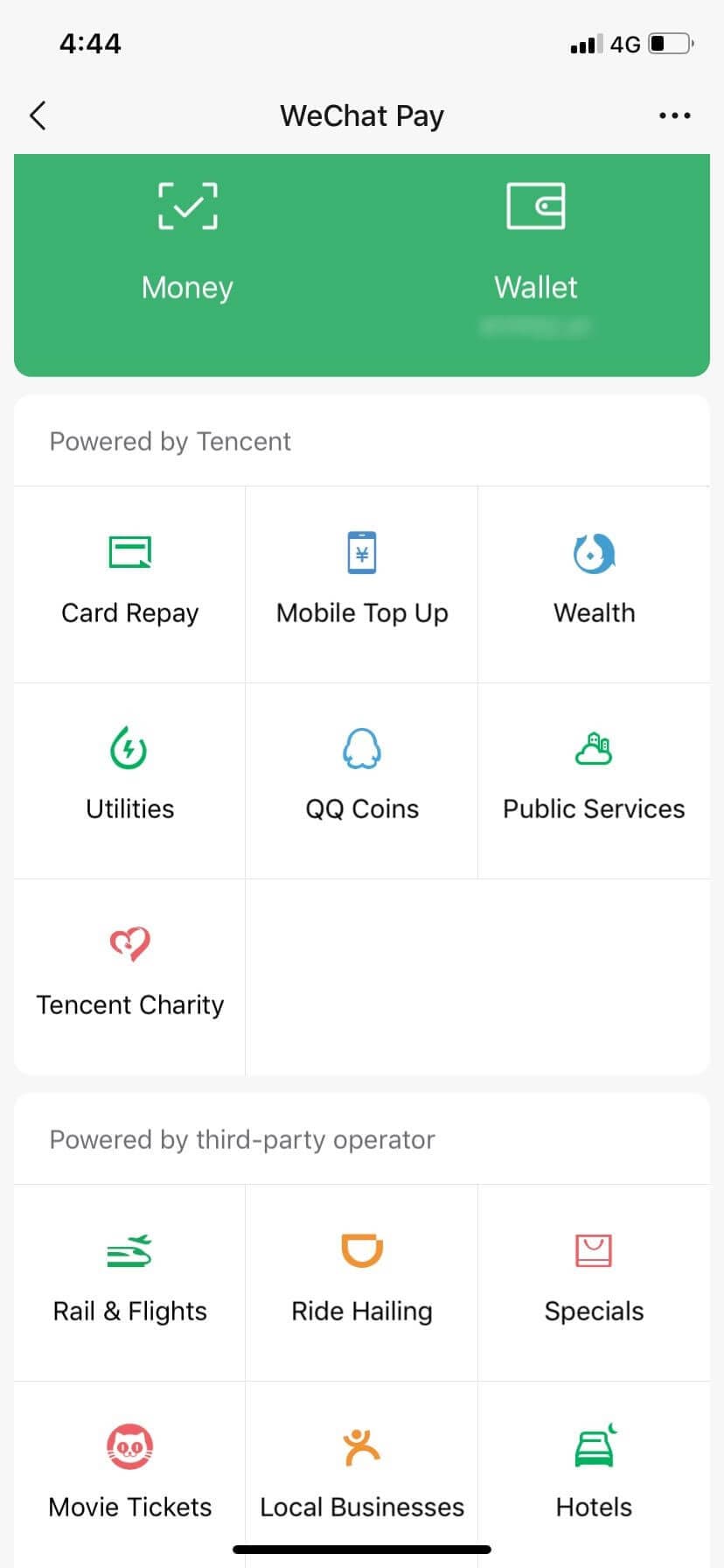
Jogos: Você é um jogador experiente? Adivinhe, não importa se você é um profissional ou um amador, pois este serviço multiuso permite que você jogue a partir dele. Do seu PC de tela grande, isso é!
Conclusão
Neste tutorial passo a passo, você aprendeu as 4 dicas e truques para usar a solução integrada em seu laptop. Portanto, se você estiver pesquisando o WeChat PC online apenas para aprender a baixar e usar o aplicativo multifuncional, não precisará mais fazer isso! A razão é que esta peça forneceu orientações do tipo ‘faça você mesmo’ sobre como conseguir isso. Há muitas coisas que você pode fazer com o aplicativo no seu smartphone, que agora é possível no seu laptop. Com o serviço integrado em seu laptop, as atividades do dia-a-dia ficaram muito mais fáceis. Claro, você pode trabalhar no escritório, manter contato com seus entes queridos e fazer outras coisas incríveis. Leva apenas alguns minutos para obter e instalar o software em seu sistema. Não espere mais. Apenas tente agora!
Artigos Mais Recentes
